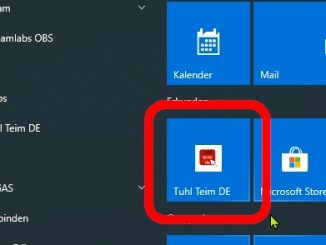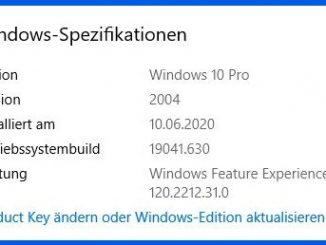Windows 10 schnüffelt gerne mal in den persönlichen Daten und Aktivitäten des Benutzers, also genau wie bei Apple oder Android 🤔. In Windows 10 gibt es in den Einstellungen aber den Punkt Aktivitätsverlauf. Mit dem Aktivitätsverlauf werden bestimmte Daten und Aktionen des Benutzers an Microsoft Server gesendet und gespeichert.
Verlaufsdaten von Edge und Windows 10
Microsoft speichert diese Verlaufsdaten, Daten von Cortana und Daten von Microsoft Edge systemübergreifend wenn man auf verschiedenen Windows Geräten mit einem Benutzerkonto angemeldet ist.
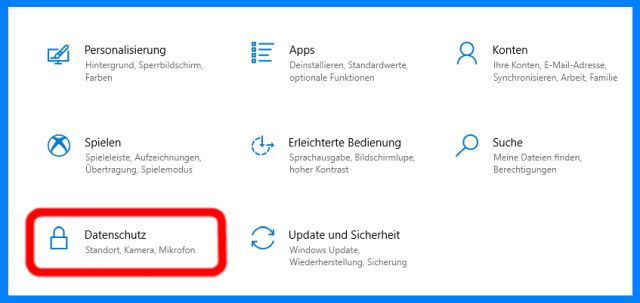
Ruft die Windows 10 Einstellungen auf mit entweder der Tastenkombination [Windows-Logo] + [i] oder mit dem Rechtsklick auf das Windows-Logo unten links auf dem Bildschirm und dann klickt Ihr auf Einstellungen. Dort erscheinen die Windows 10 Einstellungen und Ihr klickt auf den Punkt Datenschutz.
Aktivitätsverlauf gespeichert
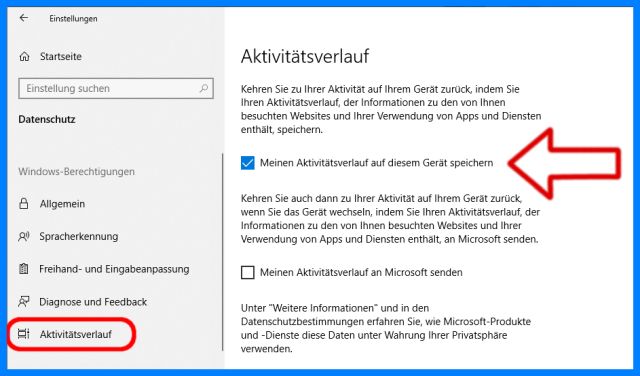 Windows 10 – Aktivitätsverlauf auf diesem Gerät speichern
Windows 10 – Aktivitätsverlauf auf diesem Gerät speichern
Bei einer normalen Windows 10 Installation ist der Punkt „Meinen Aktivitätsverlauf auf diesem Gerät speichern“ immer aktiviert. Habt Ihr ein Offline-Konto für Windows 10, dann ist der Punkt „Meinen Aktivitätsverlauf an Microsoft senden“ standardmäßig deaktiviert. Das kann Microsoft aber jederzeit ändern.
Aktivitätsverlauf löschen
Die Informationen und der Aktivitätsverlauf von Edge, Cortana und Windows 10 können oder werden nur bei Microsoft gespeichert, wenn es ein Online-Konto dazu gibt und Ihr damit verbunden seid. Entfernt den Haken und der Aktivitätsverlauf wird nicht mehr auf diesem PC oder Laptop gespeichert.
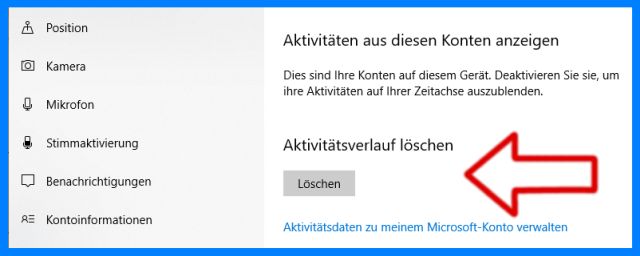
Weiter unten im Fenster gibt es den Knopf „Löschen„, mit dem der bisher gespeicherte Aktivitätsverlauf auf diesem Gerät gelöscht wird. Klickt Ihr auf diesen Knopf, dann erscheint folgendes Fenster.